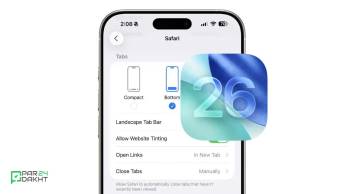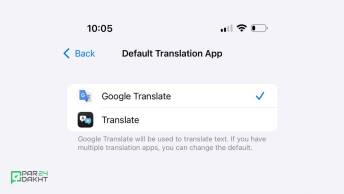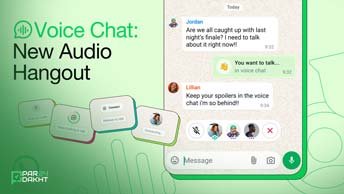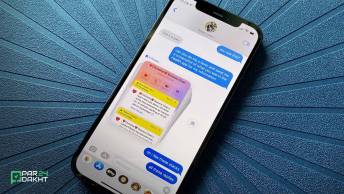آموزش ساخت درایو بوتیبل خارجی در macOS Sequoia
امروزه با پیشرفتهای تکنولوژی و بهخصوص سیستم عامل macOS Sequoia، کاربران مک با چالشهای جدیدی روبرو میشوند. یکی از این چالشها، ایجاد یک درایو بوتیبل خارجی است. این فرایند، هرچند که ممکن است در گذشته سادهتر بود، اما در حال حاضر نیازمند دقت و رعایت نکات خاصی است. در این مقاله از پرداخت ۲۴، مراحل ساخت یک درایو بوتیبل خارجی در macOS Sequoia را بررسی خواهیم کرد. همچنین، نکات کلیدی و احتیاطهای لازم را برای شما شرح میدهیم تا بتوانید بدون نگرانی از این فرایند بهرهبرداری کنید.

چرا به یک درایو بوتیبل خارجی نیاز داریم؟
در برخی مواقع، ممکن است مک شما نتواند به درستی راهاندازی شود. در این شرایط، داشتن گزینهای برای بوت از یک درایو خارجی میتواند بسیار مفید باشد. این کار به شما کمک میکند تا مشکل را شناسایی کنید و در بدترین حالت، امکان ادامه کار شما را فراهم میآورد. اما باید به یاد داشته باشید که امنیت سیستم عامل یکی از اولویتهای اصلی اپل است و برای بوت از یک درایو خارجی، باید مراحل خاصی را دنبال کنید.

اقدامات احتیاطی اولیه
قبل از شروع، لازم است که به دو نکته مهم توجه کنید:
- غیرفعال کردن ویژگی امنیتی: شما باید به طور عمدی یک ویژگی امنیتی از macOS را غیرفعال کنید. این کار با خطراتی همراه است، بنابراین باید با احتیاط عمل کنید.
- پشتیبانگیری: قبل از هر چیزی، از تمامی اطلاعات موجود بر روی درایو خارجی پشتیبان تهیه کنید. این اطلاعات پس از فرمت درایو حذف خواهند شد.
مراحل ایجاد درایو بوتیبل
۱. اجازه دادن به بوت از درایوهای خارجی
برای اینکه مک شما بتواند از درایوهای خارجی بوت شود، ابتدا باید این اجازه را صادر کنید:
- مک را خاموش کنید.
- دکمه روشن را فشار دهید و نگهدارید.
- وقتی چندین درایو و بخش گزینهها را مشاهده کردید، دکمه را رها کنید.
- گزینه "Options" را انتخاب کرده و بر روی "Continue" کلیک کنید.
- وقتی مک وارد حالت بازیابی شد، یک کاربر مک که رمز عبور آن را میدانید، انتخاب کنید.
- به عنوان آن کاربر وارد شوید.
- از منوی Utilities گزینه "Startup Security Utility" را انتخاب کنید.
- درایو داخلی مک را انتخاب کرده و بر روی "Unlock" کلیک کنید.
- سیاست امنیتی را انتخاب کنید و در پنجرهای که باز میشود، "Reduced Security" را انتخاب کنید.
- سپس "OK" را کلیک کنید.
- در منوی "Startup Disk" در بالا سمت چپ صفحه، گزینه "Shut Down" را انتخاب کنید.

حالا مک شما آماده است. میتوانید یک درایو خارجی را برای راهاندازی از آن متصل کنید.
۲. فرمت کردن درایو خارجی
حال برای ایجاد یک درایو کار، باید آن را فرمت کنید:
- درایو خارجی را به مک خود متصل کنید.
- برنامه Disk Utility را از بخش Utilities باز کنید.
- درایو خارجی را از لیست انتخاب کنید.
- بر روی "Erase" کلیک کنید.
- یک نام برای درایو انتخاب کنید.
- از منوی کشویی، APFS را انتخاب کنید.
- بر روی "Erase" کلیک کنید.
این فرآیند به سرعت انجام خواهد شد. بعد از آن، میتوانید macOS Sequoia را از App Store دریافت کنید.
۳. دانلود macOS Sequoia
برای دانلود macOS Sequoia:
- در App Store عبارت "macOS Sequoia" را جستجو کنید.
- از نتایج جستجو، گزینه "Get" را کلیک کنید.
به یاد داشته باشید که این روند ممکن است شما را به بخش تنظیمات و بهروزرسانی نرمافزار هدایت کند. بعد از دانلود، یک فایل به نام "Install macOS Sequoia" به اندازه ۱۴.۵ گیگابایت در سیستم شما ذخیره خواهد شد. بهتر است این فایل را کپی کنید تا در آینده بتوانید از آن استفاده کنید.
۴. نصب macOS Sequoia روی درایو خارجی
حال که درایو خارجی شما فرمت شده است، میتوانید نصب macOS Sequoia را آغاز کنید:
- با دنبال کردن مراحل نصب، مطمئن شوید که درایو خارجی را انتخاب کردهاید.
- این فرآیند ممکن است چند دقیقه طول بکشد و در انتها مک شما راهاندازی مجدد خواهد شد.

نتیجهگیری
اکنون شما یک درایو بوتیبل خارجی با macOS Sequoia در اختیار دارید. این درایو میتواند به شما کمک کند تا در صورت بروز مشکلات در راهاندازی مک، به راحتی به کار خود ادامه دهید. فراموش نکنید که برای استفاده از این درایو، هرچند ممکن است مک شما کندتر از همیشه کار کند، اما این یک راهحل مؤثر برای رفع مشکلات و ادامه کار است. با آمادهسازی درست و رعایت نکات ایمنی، میتوانید از درایو بوتیبل خارجی خود به بهترین نحو استفاده کنید و تجربهای بدون دردسر داشته باشید.
مطالب پیشنهادی
0 نظر
🔥 عنواین مهم
📎 برچسب ها
مشاهده همه دیگر خدمات ما
در پرداخت ۲۴
در پرداخت ۲۴، به مجموعهای از خدمات متنوع از جمله خرید انواع گیفت کارت، شماره مجازی، خرید امکانات پولی بازی و نرمافزارها، خرید اپل آیدی، پرداخت در سرویسهای خارجی، خرید اشتراک و محصولات از فروشگاههای بینالمللی دسترسی دارید. این خدمات در ۲۴ ساعت شبانهروز در دسترس شما قرار دارد.
با ما در تماس باشید
پیام یا تماس شما میتوانید شروع یک گفته گوی سازنده باشد..